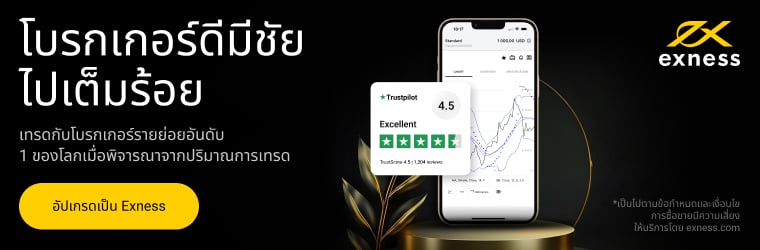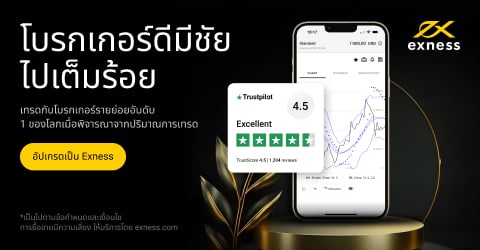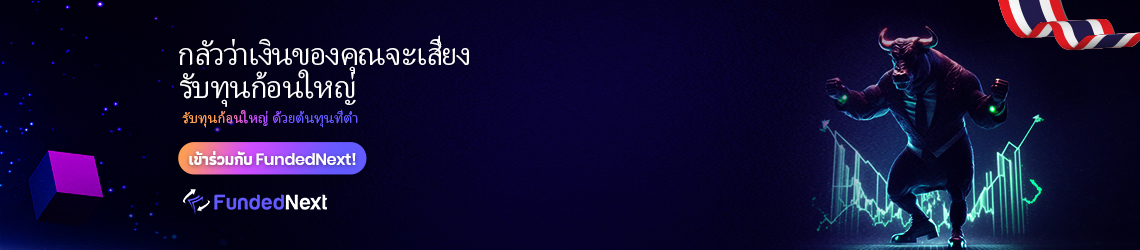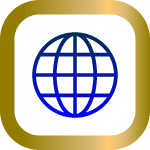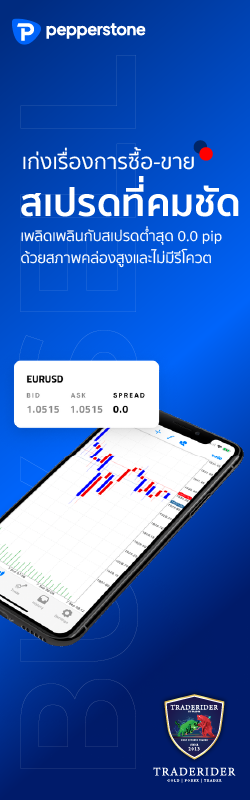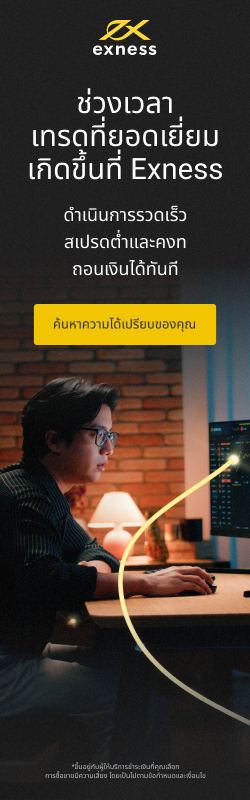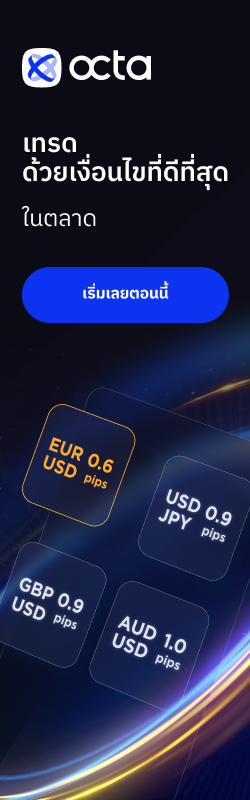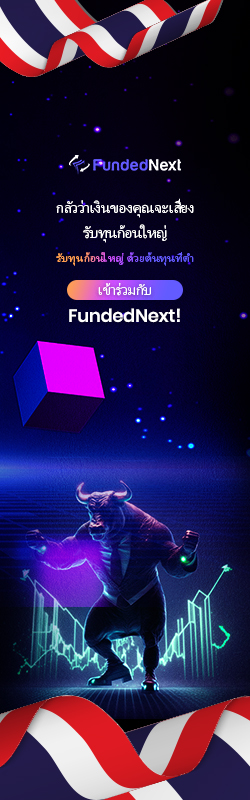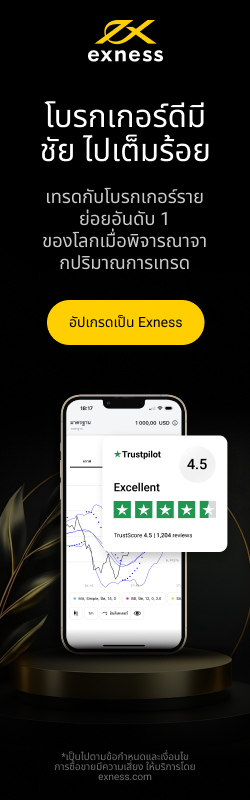มาลองใช้ Microsoft Azure Machine Learning Studio (classic) Web Services ทำนายกราฟดู
ลองใช้ดูครับว่าจะแม่นใหม ใช้งานง่ายมาก
สมัครใช้ฟรี ไม่มีค่าใช้จ่าย ไม่ต้องใช้บัตรเครดิตสมัคร
ขั้นตอนหยาบๆ ในการคำนวณ ทำตามดังนี้ ลองทำตามครับ ไม่ยากเลย ถ้าทำรอบแรกไม่ได้ ลองดู video แล้วทำใหม่อีกรอบ มั่วๆ ไปอีกรอบ เดี่ยวก็ได้เอง
100 STEP
1. ก่อนอื่นๆ ต้องมี Microsoft Account หรือ อีเมล
hotmail.com ก่อน
2. เอา hotmail ไปสมัครเข้าระบบใน
https://studio.azureml.net/3. กดดู DEMO วิธีใช้ คร่าวๆ เพื่อให้รู้
4. ไม่ต้องกลัววิธีใช้ เพราะเราจะใช้ทางลัด มันมี template อยู่แล้ว แค่เปลี่ยน database คู่เงิน ไปแทนก็ใช้ได้แล้ว ง่ายมาก
5. ดู video สอนภาษาไทย ให้คุ้นก่อน
6. (แนะนำ)
7.
8.
9. เริ่มเตรียมข้อมูลจาก MT5
10. ดาวนโหลด MT5
11.
https://www.metatrader5.com/en/download12.
https://download.mql5.com/cdn/web/metaquotes.software.corp/mt5/mt5setup.exe?utm_source=www.metatrader5.com&utm_campaign=download13. หรือใช้ MT5 จากโบรกที่ใช้
14. ติดตั้ง MT5
15. เปิด MT5 ล็อกอินเข้าโบรกที่จะเอาข้อมูล
16. เลือกเมนู View ==> Symbols
17. คลิกไปแถบ Bars
18. เลือกคู่เงิน EURUSD มา 1 อัน
19 เลือก Timeframe เป็น Day,Week, Month อันใดอันหนึ่ง
20 แนะนำ Week กับ Month ใช้ Day แล้วไม่ค่อยมีความต่าง มาก
21 เลือก Day ให้ใช้ Week
22 เลือก Week ให้ใช้ Month
23 เลือก 4H แล้วใช้ Day จะได้ประมาณ 4H แรก
24 ประมาณนี้ ต้องลองดู
25 เลือกช่วงเวลาดาวนโหลดข้อมูลจากปี 1970-2020 ถึงเวลาปัจจุบัน
26 กด Request ดาวนโหลด
27 รอข้อมูลมาจนครบ (ถ้ายังไม่มา หรือไม่ครบ กดอีกรอบจนอัพเดทมาครบ)
28 กด Exports Bars
29 เซฟไฟล์เก็บไว้ เป็น CSV แล้วตั้งชื่อเช่น EURUSD_Monthly_197101010000_201911010000.csv
30 เปิดไฟล์ CSV ด้วย Excel 2013
31 ถ้าไม่มี Excel ใช้ Excel Online Free หรือ Google Sheets ได้
32 <DATE><OPEN><HIGH><LOW><CLOSE><TICKVOL><VOL><SPREAD>
33 ลบช่องข้อมูล TICKVOL กับ SPREAD ออกไปเพราะจะไม่ใช้งาน
34 เราจะก็อปปี้ <DATE><OPEN><HIGH><LOW><CLOSE><VOL> ไปใช้งาน
35 ดาวนโหลดไฟล์ template จาก Stock Market Analyzer
36 เปิดหน้าเว็บ
https://gallery.azure.ai/Experiment/Stock-Market-Analyzer-137. เปิดไฟล์ Open in Studio (classic)
38. Copy experiment form Gallery ก็อปปี้ไฟล์คำนวนไปยัง Free Workspace
39 จะเห็นรูปไฟล์ชื่อ table (2) - Copy (9).csv
40 คลิกขวาที่ชื่อไฟล์เลือก Download
41 จะได้ไฟล์ database ดาวนโหลดมาชื่อ table _2_ - Copy _9_.csv
42 เราจะใช้ไฟล์นี้เป็น template ไฟล์ข้อมูล
43 Date,Open,High,Low,Close,Volume,Adj Close
44 ข้อมูลที่ต้องทำ 7 ช่อง คือ
Date
Open
High
Low
Close
Volume
Adj Close
45. ไฟล์ 1-6 มีอยู่แล้วขาด Adj Close
46 ช่อง Adj Close คือก็อปปี้ Close มาใส่
47 Adj Close ชื่อเต็มเดาว่า Adjust Close
48 ค่า Adj Close คืออะไร ลองดูตัวอย่างใน
49
https://finance.yahoo.com/quote/GOOGL/history?p=GOOGL50
https://finance.yahoo.com/quote/AAPL/history?p=AAPL51. Historical Data ==> Download Data
52. ข้อมูลดูแล้วเหมือ Close
53. ดังนั้นเราจะก็อปปี้ Close มาเป็น Adj Close
54. เตรียมไฟล์แท่งเทียน OHLC ใน excel
55. เปิดไฟล์ table _2_ - Copy _9_.csv เท็มเพลต ต้นแบบ ที่ดาวนโหลดมา
56. ก็อปปี้ ข้อมูล <DATE><OPEN><HIGH><LOW><CLOSE><TICKVOL><VOL><SPREAD> จากไฟล์ EURUSD_Monthly_197101010000_201911010000.csv ที่เอามาจาก MT5
57. ไม่ต้องเอา <DATE><OPEN><HIGH><LOW><CLOSE><TICKVOL><VOL><SPREAD> มาเอาเฉพาะข้อมูล
58. ไม่ต้องเปลี่ยนหัว Date,Open,High,Low,Close,Volume,Adj Close ในไฟล์ template
59. ถ้าไฟล์ header หัวของ template ไม่เหมือนเดิม มันจะ error ให้ใช้ของเดิมใน template
60. เซฟไฟล์ data เป็นไฟล์ CSV (เลือก Save As เลือก CSV (Comma delimited) (*.csv))
61. ไฟล์ที่จะใช้อัพโหลดจะต้องเป็น CSV (Comma delimited) คั้นด้วยลูกน้ำล่าง
62. ไฟล์ที่เซฟจาก MT5 มาจะเป็น CSV แบบ Tab delimited จะใช้อัพโหลดไปใช้ตรงๆเลยไม่ได้ ต้องเปลี่ยนเป็น Comma และเปลี่ยนหัว header
63. เราจะได้ไฟล์ data ที่จะเอาไปคำนวน เซฟเป็นชื่อที่จำได้ ตั้งชื่อเป็น XM_EURUSD_MONTH.CSV หรือ EXNESS_EURUSD_MONTH.CSV
64. อัพโหลดไฟล์เข้าในระบบ Machine Learning
กดเมนู DATASETS
เลือก +NEW
กด FROM LOCAL FILE
Choose File เลือกไฟล์ ที่เตรียมไว้
กดปุ่มเครื่องหมายถูกเพื่ออัพโหลด Upload a new dataset
รออัพโหลดเสร็จ Upload of dataset has Complete OK
ไฟล์ข้อมูลจะเข้าไปอยู่ใน Saved Datasets ==> My Datasets
65. เปิดไฟล์ต้นฉบับคำนวณ Stock Market Analyzer
https://gallery.azure.ai/Experiment/Stock-Market-Analyzer-166. เปิดไฟล์ Open in Studio (classic)
67. Copy experiment form Gallery ก็อปปี้ไฟล์คำนวนไปยัง Free Workspace
แก้ไขชื่อไฟล์ Stock Market Analyzer ที่อยู่ด้านบน ไปเป็น XM_EURUSD_MONTH.CSV เพื่อให้รู้ว่าเป็นคำนวนอะไรจากข้อมูลชุดใหน
68. แทนที่ไฟล์ข้อมูล table _2_ - Copy _9_.csv ด้วยไฟล์ข้อมูลที่เตรียม Saved Datasets ==> My Datasets
69. จับลากไฟล์ข้อมูลเข้าตารางคำนวณ
70. ลากเชื่อมไฟล์ข้อมูลเข้าไปยังโมดูล Spite Data
71. [Run] กดปุ่ม Run ด้านล่าง ให้โปรแกรมเช็คความถูกต้อง
72. รอจนมีเครื่องหมายถูกครบหมดทุกช่องโมดูล ประมาณ 1-2 นาที จน Finished running มีเครื่องหมายถูกครบทุกช่อง
73. กดปุ่ม Setup Web Service เลือก Predict Web Service [Recommended] (ถ้ายังไม่เลือก Train Model จะมีเตือนขึ้นมา)
74. [Run] เลือกโมดูล Train Model แล้วกดปุ่ม Run ให้โปรแกรมคำนวณ (มี Train Model อยู่ 3 อัน เลือกอันใหนก็ได้)
75. โปรแกรมจะรวมโมดูลทั้งหมดเป็นอันเดียว Creating predicttive Eexperient
76. [Run] กด Run ด้านล่าง ให้โปรแกรมเช็คความถูกต้อง อีกครั้ง จน Finished running มีเครื่องหมายถูก
77. เลือก DEPLOY WEB SERVICE เมื่อทำเสร็จ จะวิ่งไปอีกหน้า มีเมนูให้ TEST และ Preview และมี APPS
78. เลือกดาวนโหลด Excel 2013 or later ดาวนโหลดไฟล์ excel มาเก็บไว้ (เอาไว้คำนวนผ่าน excel ได้)
79. เลือกคลิกหน้าเว็บ Test Preview แล้วเลือก Sample Data Enable จะมีข้อมูลตัวอย่างขึ้นมา กรอกใหม่แทนด้วยข้อมูลใหม่
80. เข้าไปหน้า Test Preview จะมีช่องให้กรอก 7 ช่อง ข้อมูลเหมือนที่เราเตรียม
81. ตรงนี้ให้เอาข้อมูลแท่งเทียนวัน หรือเดือนล่าสุดมาใส่ เพื่อให้คำนวน
82. กรอกข้อมูลให้ครบทุกช่อง Date,Open,High,Low,Close,Volume,Adj Close (ใส่ข้อมูลแท่งเทียนล่าสุด OHLC)
83. กดคำนวน Test Request-Response
84. ข้อมูลคำนวนจะออกมาตรง output1
85. ดูผลคำนวณตรง Scored Labels จะเป็นผลการทำนายกราฟต่อจากแท่งเทียนราคาสุดท้าย
86. เอาผล Scored Labels ทำนายไปเสี่ยงเทรดต่อไป
87. ลองทำซ้ำอีกครั้งดูผลเทียบ
88. ต้องการทำคู่เงินอื่นๆ ก็เริ่มเตรียมข้อมูลใหม่อีกรอบ
89. ต้องการคำนวนวันต่อไป ก็เอาข้อมูลมากรอกหน้าเดิมอีก
90. ผ่านไป 1 เดือน ต้องการอัพเดทใหม่ทั้งหมด เริ่มเตรียมจ้อมูล และคำนวณใหม่ทั้งหมด
91. วิธีคำนวนผ่านไฟล์ Excel ที่ดาวนโหลดมา โดยไม่ต้องเข้าไปกรอกข้อมูลในเว็บ
92. Stock Market Analyzer GBPUSD_Monthly.csv [Predictive Exp.].xlsx
93 เปิดไฟล์ Excel ที่ดาวนโหลดมา กด Enable Editing ให้ทำงานได้ ด้านขวามือจะมี Azure Machine Learning ขึ้นมา
94. กดปุ่มด้านขวา จะมีเมนูและรายการให้กรอกขึ้นมาหลายช่อง เลือก Use sample data จะมีข้อมูลตัวอย่างขึ้นมา
95. กด input1 เลือก Cell ช่องข้อมูลตัวอย่างที่จะส่งไปคำนวน
96 กด output1 เลือก Cell ช่องข้อมูลที่ว่างๆ ผลการคำนวณจะออกมาตรงที่เลือกนี้
97 เลือกถูก Auto-predict
98. พร้อมแล้ว กด Predict
99 ผลคำนวณจะออกมาในช่อง Scored Labels
100 อัพเดทหรือสร้างไฟล์คำนวณใหม่ทุกๆ เดือน เนื่องจากว่าอันเก่าฐานการคำนวณมันจะมาจากไฟล์ data เก่าที่ไม่อัพเดท

 สถิติกองทุน SPDR
สถิติกองทุน SPDR

 สถิติราคาทองคำ ไทย
สถิติราคาทองคำ ไทย